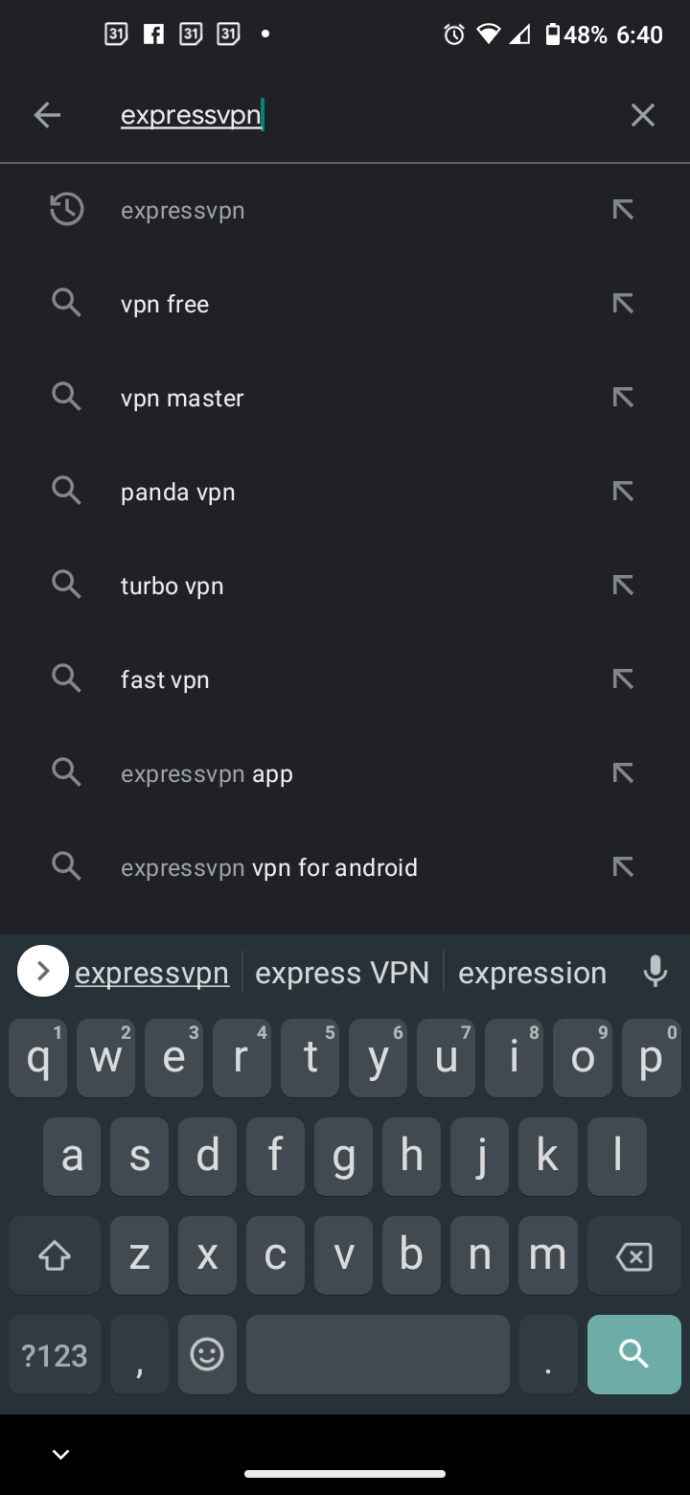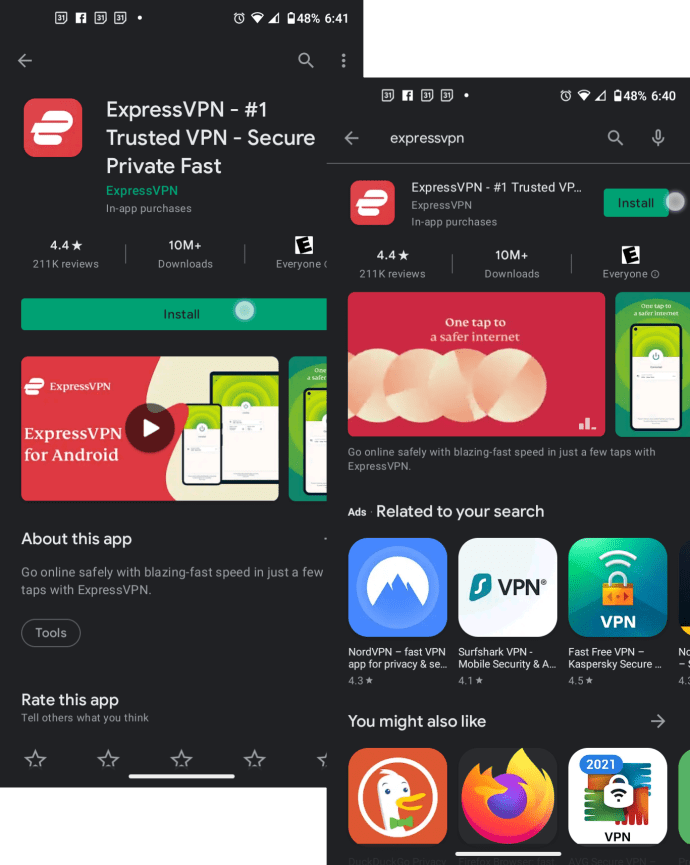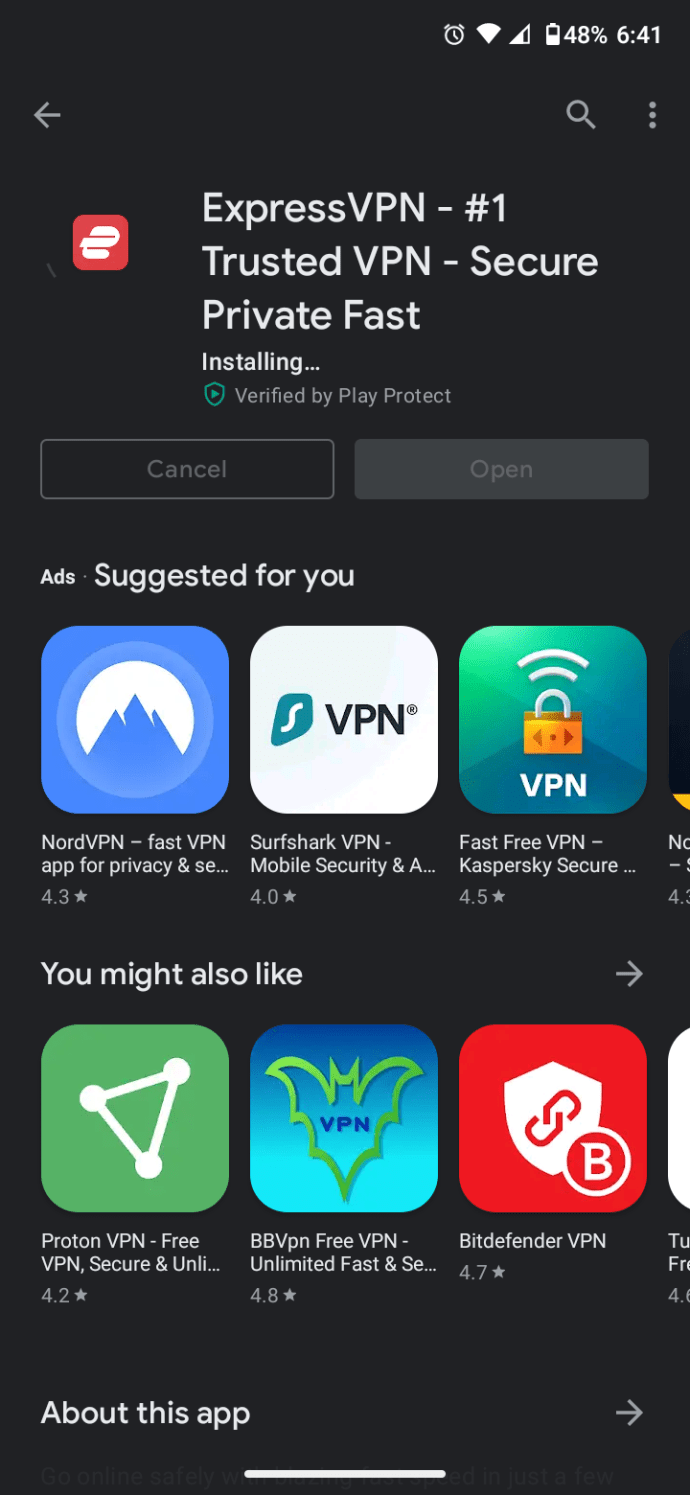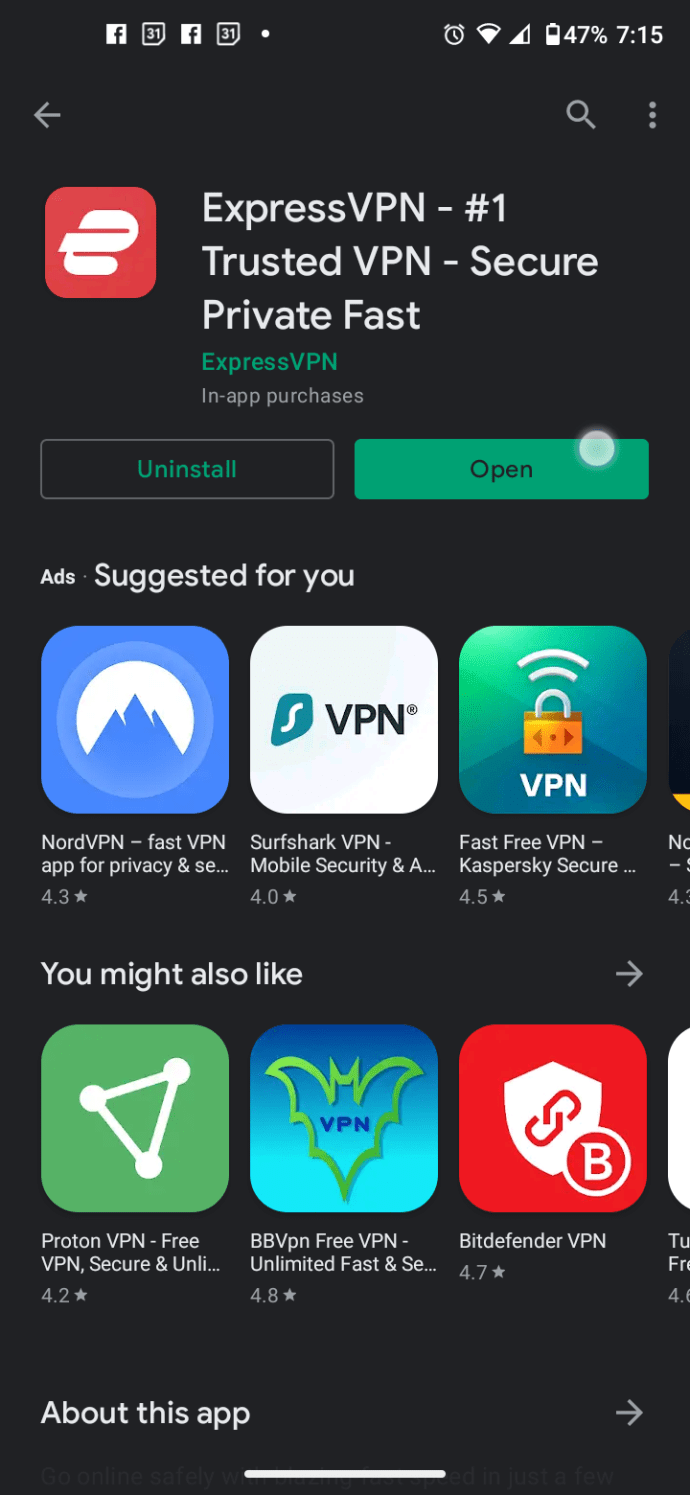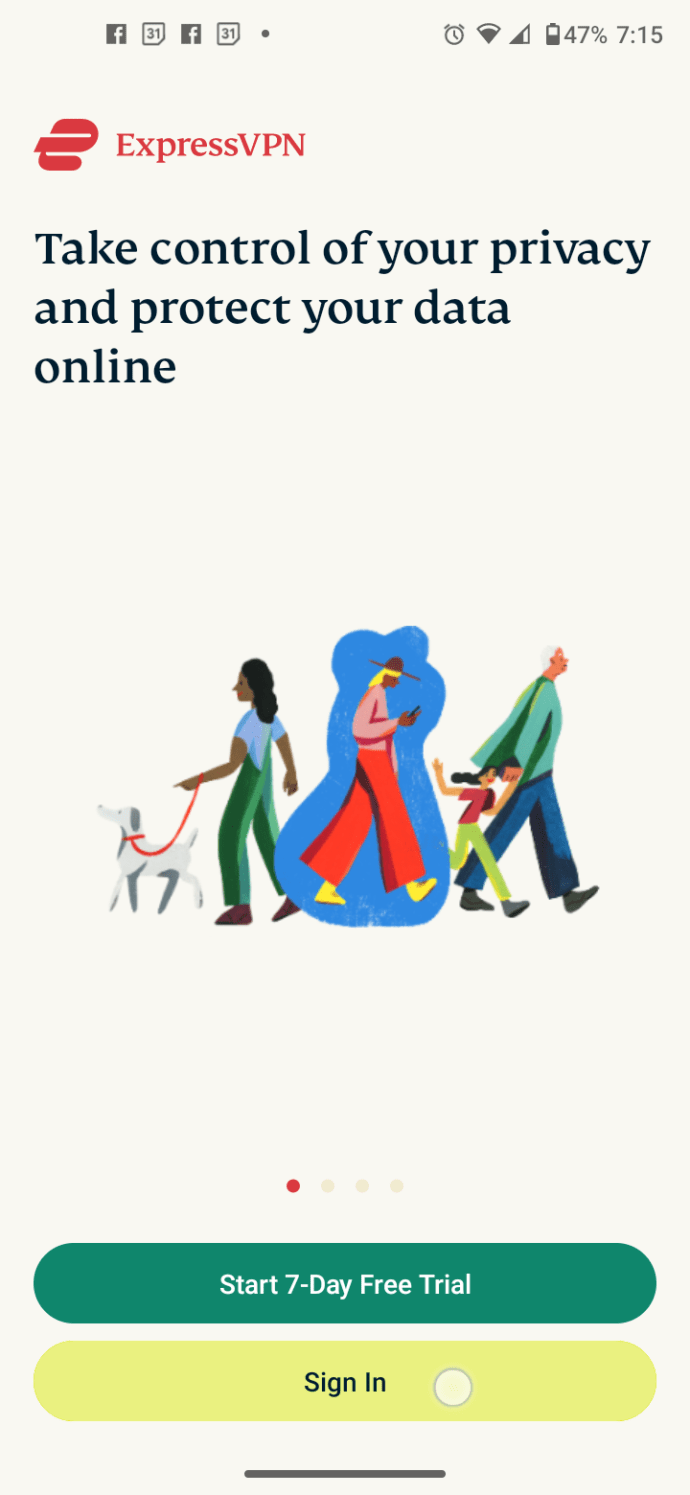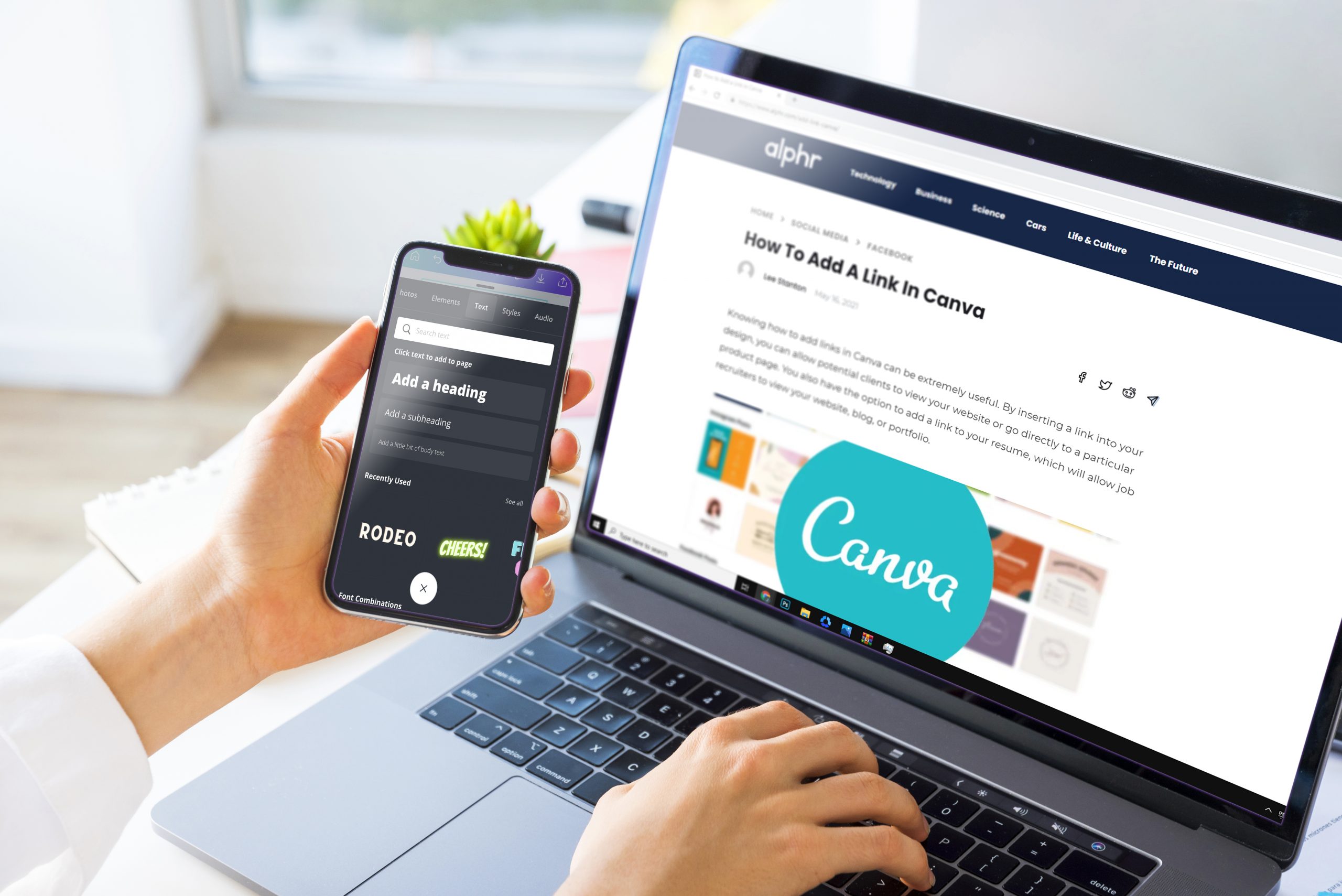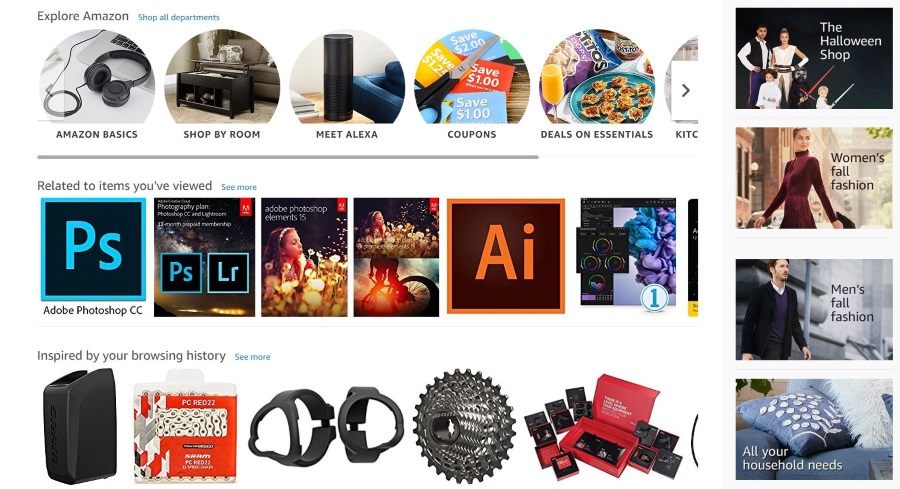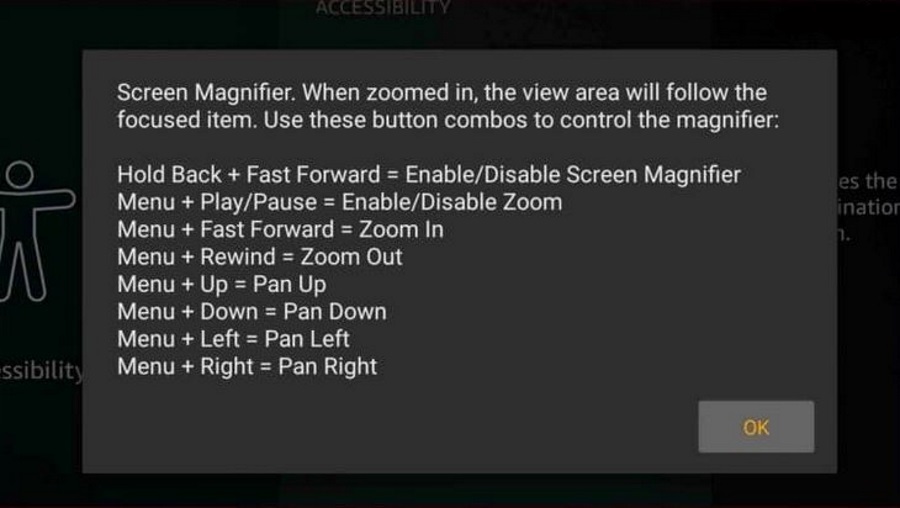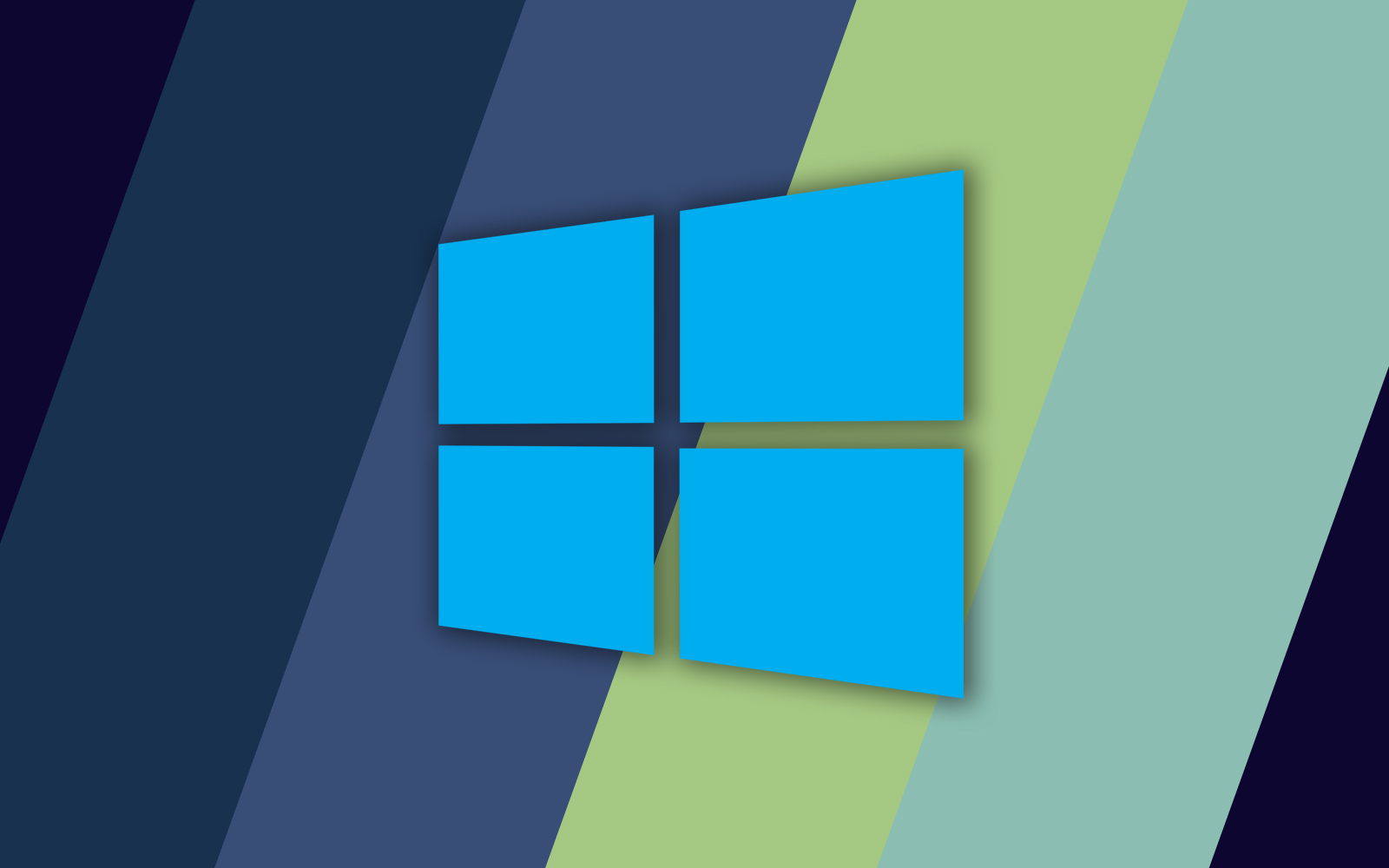« Contenu non disponible dans votre emplacement » pour Netflix, Hulu et plus : que faire
Le streaming vidéo sur Internet est devenu l'une des méthodes les plus populaires pour regarder des émissions de télévision et des films. Pourtant, l'essor de cette technologie a également entraîné des rencontres occasionnelles avec un message d'erreur étrange et déroutant : « Contenu non disponible dans votre emplacement. » Que signifie ce message et que pouvez-vous y faire ?

La bonne nouvelle est que ce n'est pas un problème avec votre ordinateur, votre connexion Internet ou votre service de streaming. Ce message indique que les choses fonctionnent comme elles sont censées le faire. Mais pourquoi le message d'erreur apparaît-il ? L'indisponibilité d'un flux est généralement déterminée par les droits de localisation, bien qu'il existe également d'autres possibilités.
Comment réparer le flux Netflix non disponible dans mon emplacement (code d'erreur Netflix 22004)
Le contenu indisponible se résume presque toujours à une chose : la licence de contenu. Lorsqu'un studio de cinéma ou une maison de production crée un film ou une émission de télévision, il détient les droits sur ce contenu. La plupart des studios vendent rarement tous ces droits à la fois au même acheteur. Au lieu de cela, ils préfèrent vendre ces licences pays par pays ou région par région. La raison est simple ; ils obtiennent généralement plus d'argent pour leur contenu s'ils partagent les droits de licence avec plusieurs fournisseurs de médias.
Offre limitée : 3 mois GRATUITS ! Obtenez ExpressVPN. Sécurisé et compatible avec le streaming.Garantie de remboursement de 30 jours
Les distributeurs de contenu comme les chaînes de télévision ou les services de streaming comme Netflix préféreraient obtenir une licence avec une remise significative. En revanche, les studios préfèrent vendre beaucoup de plus petits aux fournisseurs et faire plus de revenus. Vous verrez une erreur lorsque vous essayez de diffuser une émission sans licence dans votre région.
Les problèmes de licence ne sont pas la faute de Netflix, Amazon, Google, Disney ou Hulu. Netflix veut vous montrer "Avengers: Infinity Wars" en Nouvelle-Zélande. Pourtant, ils ne sont pas légalement autorisés à proposer la vidéo à cet endroit. Une grande partie du monde a évolué et a adopté la mondialisation, mais pas les industries créatives.
Les réseaux et les studios de cinéma tiennent fermement à contrôler leur contenu, obligeant les plateformes de streaming à respecter les restrictions géographiques. De plus, un pays particulier peut choisir de bloquer des médias spécifiques à cet endroit pour diverses raisons, ce qui entraîne des flux inaccessibles.
Offre limitée : 3 mois GRATUITS ! Obtenez ExpressVPN. Sécurisé et compatible avec le streaming.Garantie de remboursement de 30 jours
Les studios négocient les droits de licence avec chaque territoire plutôt que de vendre une licence mondiale à d'autres fournisseurs de streaming de Netflix. Il existe des variations considérables dans les types de contenu disponibles dans chaque région en dehors des États-Unis. Par exemple, la version américaine de Netflix peut avoir plus de 6 000 titres dans sa bibliothèque, tandis que la version britannique ne peut en contenir qu'environ 4 000.

Pour contourner votre emplacement afin de pouvoir regarder du contenu restreint sur Netflix, vous devez modifier votre adresse IP de manière à faire croire à Netflix que vous vous trouvez dans une région approuvée. Bien que la technologie progresse, un réseau privé virtuel (VPN) est un moyen infaillible de le faire, mais Netflix peut détecter votre VPN et le bloquer. Vous pouvez également utiliser un proxy, mais la plupart sont découverts et bloqués, même si les fournisseurs de proxy modifient régulièrement leurs adresses IP (Internet Protocol). Un VPN populaire à utiliser est Express VPN. Il est connu pour fonctionner très bien avec Netflix.
Comment réparer le spectacle non disponible sur Hulu

Si vous utilisez un service de streaming comme Hulu, comment sait-il quels titres vous pouvez visionner ? Pour le moment, c'est une tâche relativement facile. Hulu est principalement un service américain, mais il s'est un peu étendu au Japon.
Offre limitée : 3 mois GRATUITS ! Obtenez ExpressVPN. Sécurisé et compatible avec le streaming.Garantie de remboursement de 30 jours
Quoi qu'il en soit, lorsque vous vous connectez à Hulu, il vérifie votre compte pour voir quel niveau de service vous avez, et il vérifiera votre adresse IP pour identifier où vous vous trouvez.
Les plages d'adresses IP ont des liens géographiques, de sorte qu'une plage d'adresses IP aux États-Unis sera différente de toutes celles disponibles dans l'UE, au Royaume-Uni ou en Australie. Ces pays n'ont pas accès à Hulu de manière native - vous devez utiliser un VPN ou un proxy pour un serveur américain. Hulu compare ensuite votre emplacement à la base de données de licences qui indique au service le contenu à afficher. Le contrôle de géolocalisation est un système relativement peu sophistiqué, mais il fonctionne. Comme d'habitude, c'est le consommateur qui est perdant.
La seule façon d'afficher du contenu restreint dans Hulu est de faire croire à Hulu que vous vous trouvez dans un pays approuvé. Cette manœuvre est l'endroit où un VPN ou un proxy est nécessaire. Vous pouvez utiliser un VPN gratuit ou obtenir un VPN payant pour augmenter les performances sans limites. Dans nos exemples, nous utiliserons Express VPN. Plus de détails sont ci-dessous.
Comment masquer votre région en ligne
Si un service de streaming vérifie votre adresse IP pour voir où vous êtes, vous devez acquérir une adresse IP qui donne l'impression que vous êtes dans un territoire pour le contenu que vous souhaitez voir, comme brièvement mentionné pour Hulu et Netflix ci-dessus. Les États-Unis ont la plus large gamme de titres, simplement parce que la plupart des titulaires de licence sont basés ici et commencent également leurs efforts de vente de licences ici. L'Europe vient ensuite. L'Australie et les pays du Pacifique sont généralement à la traîne, et le reste du monde attend patiemment, ou pas si patiemment dans certaines situations. Il existe deux façons de masquer votre position et de modifier votre adresse IP.
Modifier l'adresse IP à l'aide d'un proxy
Les proxys sont des serveurs dédiés qui trompent les programmes en leur faisant croire que l'adresse IP est différente de ce qu'elle est réellement, ce qui permet d'éviter les régimes qui ne permettent pas la liberté de création. Il est également bénéfique à des fins de sécurité et de partage de fichiers. Cependant, ils ne sont pas très pratiques pour le streaming vidéo, car les fournisseurs de médias en streaming connaissent les proxys et bloquent activement la plupart. De plus, les proxys sont lents et non sécurisés. De nouveaux proxys apparaissent régulièrement, mais la durée de vie d'un nouveau proxy de streaming vidéo est assez courte. Pour la plupart, les fournisseurs de streaming ont le dessus dans ce concours.
Changer l'adresse IP à l'aide d'un VPN
L'autre option est d'utiliser un VPN. Les VPN sont une technologie bénéfique, non seulement parce qu'ils vous permettent de regarder « Pride and Prejudice » du Royaume-Uni aux États-Unis, mais aussi parce qu'ils vous permettent de protéger la confidentialité de votre activité sur Internet. Même si vous êtes irréprochable et n'avez rien à cacher, cela ne signifie pas que des tiers devraient pouvoir suivre tout ce que vous faites en ligne, et un bon VPN aide à préserver votre confidentialité.

Top 5 des fonctionnalités qu'un VPN devrait avoir pour les services de streaming
Un VPN de haute qualité possède plusieurs fonctionnalités non négociables, en particulier lors de l'utilisation du service pour Netflix, Hulu, Disney+, Amazon Fire, Chromecast, etc.
Fonctionnalité n° 1 : Assurez-vous qu'aucune journalisation ne se produit
Aucune journalisation signifie que le fournisseur VPN ne conservera pas de journaux d'activité pour les utilisateurs. Même s'ils reçoivent une ordonnance du tribunal ou une citation à comparaître, ils n'ont aucun moyen de dire à un tribunal ce que vous faites en ligne car il n'y aura aucune trace de ce que vous avez fait. Ce scénario fait référence à la journalisation des activités. Un autre type de journal, « journalisation de la connectivité », est généralement activé, mais uniquement pour faciliter le dépannage et la qualité. Aucune donnée identifiable n'est contenue dans les journaux de connectivité.
Fonctionnalité n°2 : recherchez plusieurs serveurs VPN de destination
Pour contourner le géoblocage, vous aurez besoin d'un serveur VPN de destination sur le territoire dont vous avez besoin. Par exemple, pour accéder à la gamme complète de titres Netflix d'Europe ou d'Australie, vous voudriez qu'un service avec plusieurs adresses IP américaines accède à la gamme de contenu la plus large possible.
Fonctionnalité n°3 : le VPN devrait avoir de bons niveaux de cryptage
Le cryptage n'est pas particulièrement crucial pour accéder au contenu en streaming pour lequel vous payez les frais d'abonnement, mais constitue un avantage supplémentaire pour toutes les activités de navigation. Quiconque regarde votre connexion ne pourra pas voir ce que vous faites ou où vous allez. Les protocoles de cryptage acceptables incluent OpenVPN et WPA-2, mais d'autres options sont disponibles.
Fonctionnalité n°4 : le VPN devrait fonctionner avec Netflix ou d'autres applications de streaming
Netflix et d'autres services de streaming se battent durement contre les VPN. Ils y sont contraints par leurs titulaires de permis. Même si vous n'utilisez pas Netflix, il est judicieux de sélectionner un fournisseur VPN qui fonctionne bien avec l'application. Le service VPN est conscient des problèmes potentiels avec Netflix. Par conséquent, il modifie activement les adresses IP afin qu'elles ne puissent pas être bloquées. Certains VPN mentionnent spécifiquement le travail avec des applications de streaming, ce qui correspond mieux.
Caractéristique #5 : Un bon VPN devrait inclure des mises à jour régulières
Comme mentionné ci-dessus, les mises à jour régulières font référence au client VPN, aux protocoles, aux méthodes de cryptage et aux plages d'adresses IP. Au fur et à mesure que des bogues et des faiblesses sont détectés, un fournisseur VPN de bonne qualité les corrigera immédiatement pour assurer la sécurité des utilisateurs. Tous les fournisseurs ne le font pas, alors recherchez ceux qui le font. La fréquence de mise à jour indique comment le fournisseur valorise ses utilisateurs, et cela se reflète également ailleurs dans le produit.
Notre recommandation : ExpressVPN

Comment utiliser un VPN sur un Firestick pour regarder du contenu en streaming restreint
Les L'application ExpressVPN est compatible avec toutes les versions de Fire TV et de Firesticks de 2e génération ou plus récents. L'application permet à Netflix et à d'autres sources de streaming d'utiliser un VPN pour masquer votre emplacement réel, résolvant ainsi les problèmes de « contenu non disponible ».
Vous devez également vous assurer que votre compte Amazon Prime est défini sur le pays que vous spécifiez dans votre VPN. Voici comment installer Express VPN sur les appareils Fire TV.
- Téléchargez ExpressVPN à l'aide de l'Amazon Appstore.
- Sur votre appareil Fire TV, accédez à l'option de recherche, tapez « expressvpn », puis sélectionnez-le dans la liste.
- Sélectionnez « Télécharger ».
- Une fois l'installation terminée, sélectionnez « Ouvrir ».
- Sélectionnez le bouton « Connexion » et entrez vos informations de connexion ExpressVPN, ou inscrivez-vous pour un nouveau compte.
- Choisissez « Connexion » si vous avez entré les informations de connexion.
- Une fenêtre apparaît pour partager des informations anonymes. Il est préférable de sélectionner « OK » afin qu'ils puissent améliorer les services et identifier les bogues. Les données ne sont utilisées que pour les rapports d'incident, les tests de vitesse, les diagnostics et les états de connexion.
- Dans la nouvelle fenêtre, sélectionnez « OK » pour continuer. Cette fenêtre vous informe uniquement que votre appareil vous demandera l'autorisation de configurer l'application.
- Sélectionnez « OK » lorsque vous obtenez la fenêtre « Demande de connexion » de Firestick qui configure la connexion VPN.
- Cliquez sur le bouton « Power » dans l'application pour lancer le VPN.
- Sélectionnez l'icône « trois points » à droite du pays par défaut pour modifier l'emplacement de votre serveur VPN.
- Choisissez l'emplacement approprié pour permettre la lecture du contenu multimédia en continu, tel qu'un serveur américain si vous séjournez actuellement au Royaume-Uni.
- ExpressVPN se connectera automatiquement et affichera un message connecté.
- Lancez Netflix ou toute autre plate-forme de streaming et vous devriez obtenir la version de l'application du nouvel emplacement.
- Pour vous déconnecter d'ExpressVPN, retournez simplement dans l'application et cliquez à nouveau sur le bouton « Power ». La configuration du serveur de votre Firestick reviendra à la normale.
Comment utiliser un VPN sur un Roku pour éviter les problèmes de contenu indisponible
Les appareils Roku ne prennent malheureusement pas en charge les VPN de manière native. Si vous pouvez utiliser un autre appareil, il est fortement recommandé en raison de la complexité requise pour installer ExpressVPN sur Roku.
Vous devez essentiellement ajouter une fonctionnalité VPN à l'aide du micrologiciel ExpressVPN sur le routeur, ce qui peut potentiellement causer des problèmes à votre réseau ou à certains appareils. Il est recommandé d'utiliser un routeur secondaire si vous en avez un et de conserver l'original intact.
Quoi qu'il en soit, vous devez utiliser l'application ExpressVPN pour les routeurs.
Enfin, si les deux premières options ne sont pas compatibles avec votre routeur, vous devez configurer un routeur VPN virtuel sur votre PC Windows 10 ou Mac, uniquement en dernier recours.
Comment regarder Neflix, Hulu et plus encore sur votre téléphone/tablette à l'aide d'un VPN
Les appareils Android et iOS sont peut-être les plus faciles à utiliser avec ExpressVPN. Google Play et l'IOS Store gèrent l'installation pour vous. Tout ce que vous avez à faire est de le lancer et d'appuyer sur quelques éléments.
Installer un VPN sur les appareils Android
ExpressVPN fournit des instructions pour accéder au site Web, s'inscrire, s'abonner, puis télécharger le fichier APK de l'application. Cependant, la méthode la plus simple consiste à l'installer à partir de Google Play.
La raison la plus probable pour laquelle ils vous dirigent vers l'installation de l'APK est de vous assurer d'obtenir la dernière version absolue, d'autant plus que le Play Store met du temps à recevoir une mise à jour.
Si vous souhaitez utiliser l'option APK, suivez toutes les étapes ci-dessous, mais excluez les informations de Google Play et rendez-vous d'abord sur le site Web. Voici comment installer et utiliser ExpressVPN sur Android à l'aide du Google Play Store.
- Ouvrez le Google Play Store et accédez à la barre de recherche. Taper « expressvpn » dans le champ de recherche pour afficher une liste de résultats.
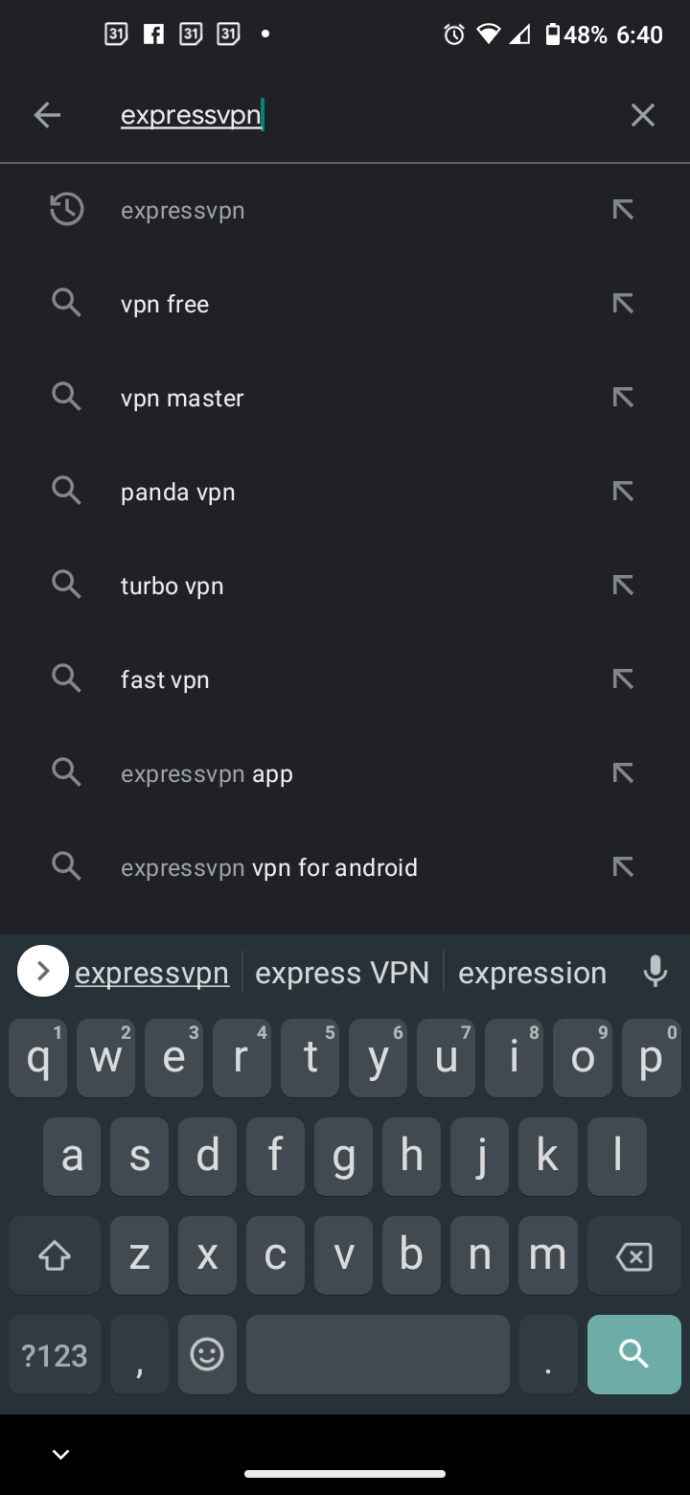
- Appuyez sur « Express VPN » dans la liste pour ouvrir la page de l'application, ou appuyez simplement sur "Installer" si Google répertorie automatiquement l'application en haut.
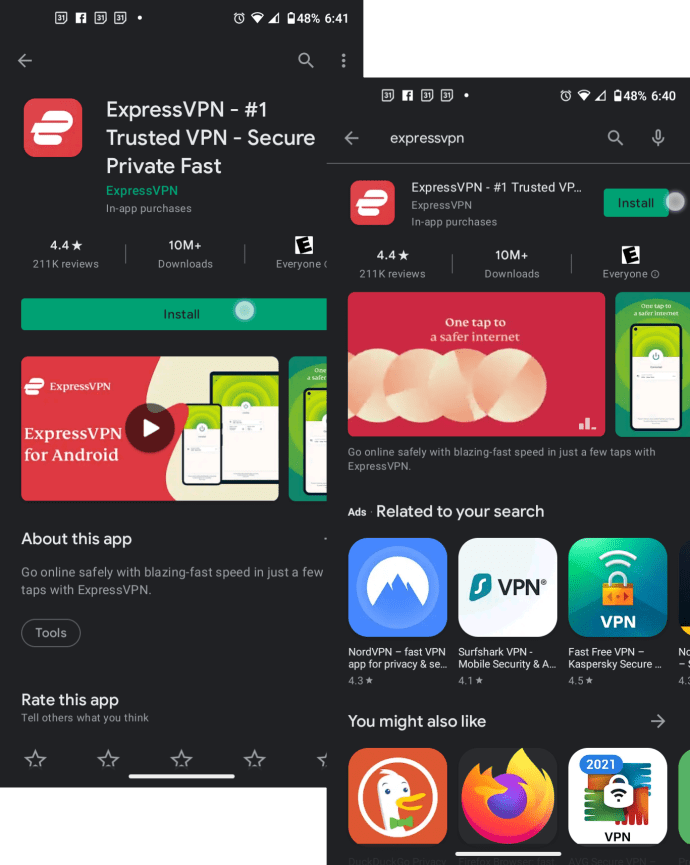
- Sélectionner "Installer" si vous ne l'avez pas déjà fait et laissez votre appareil télécharger et installer ExpressVPN.
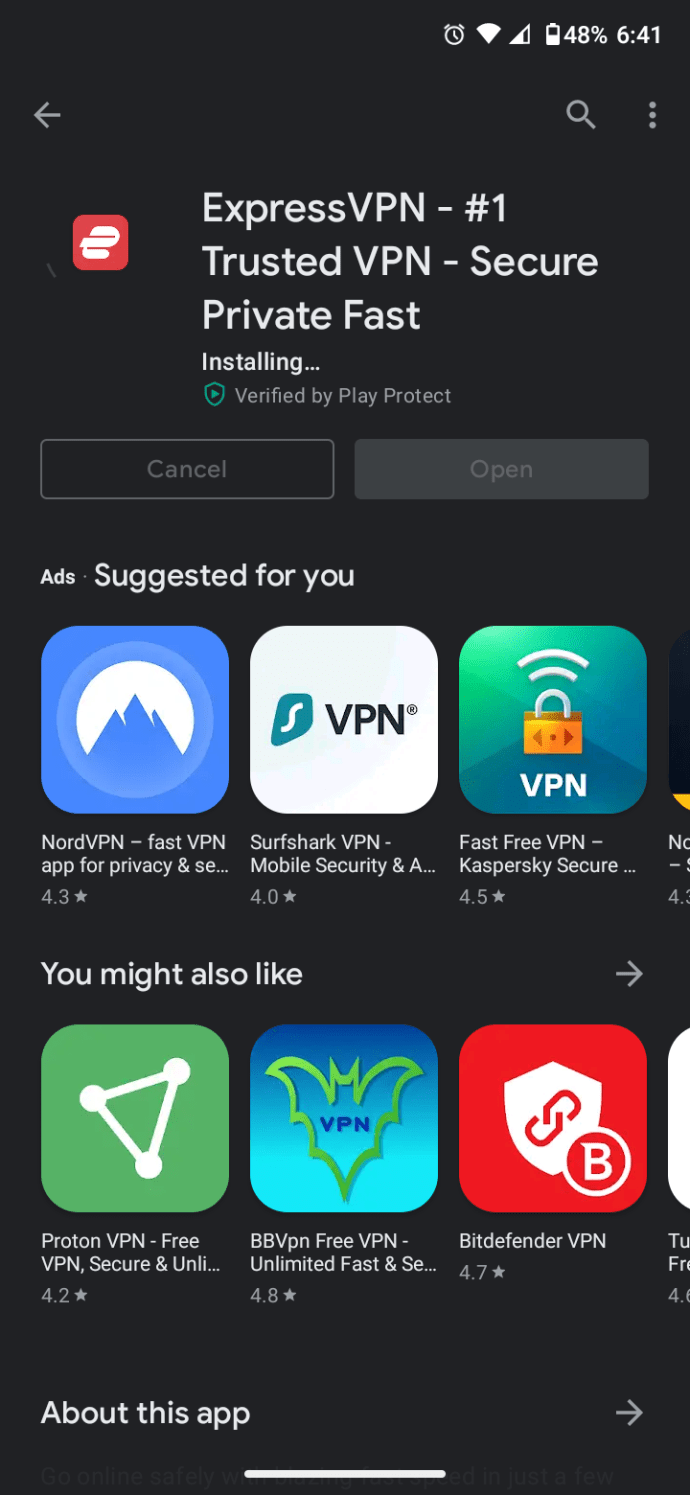
- Appuyez sur "Ouvert" pour lancer ExpressVPN.
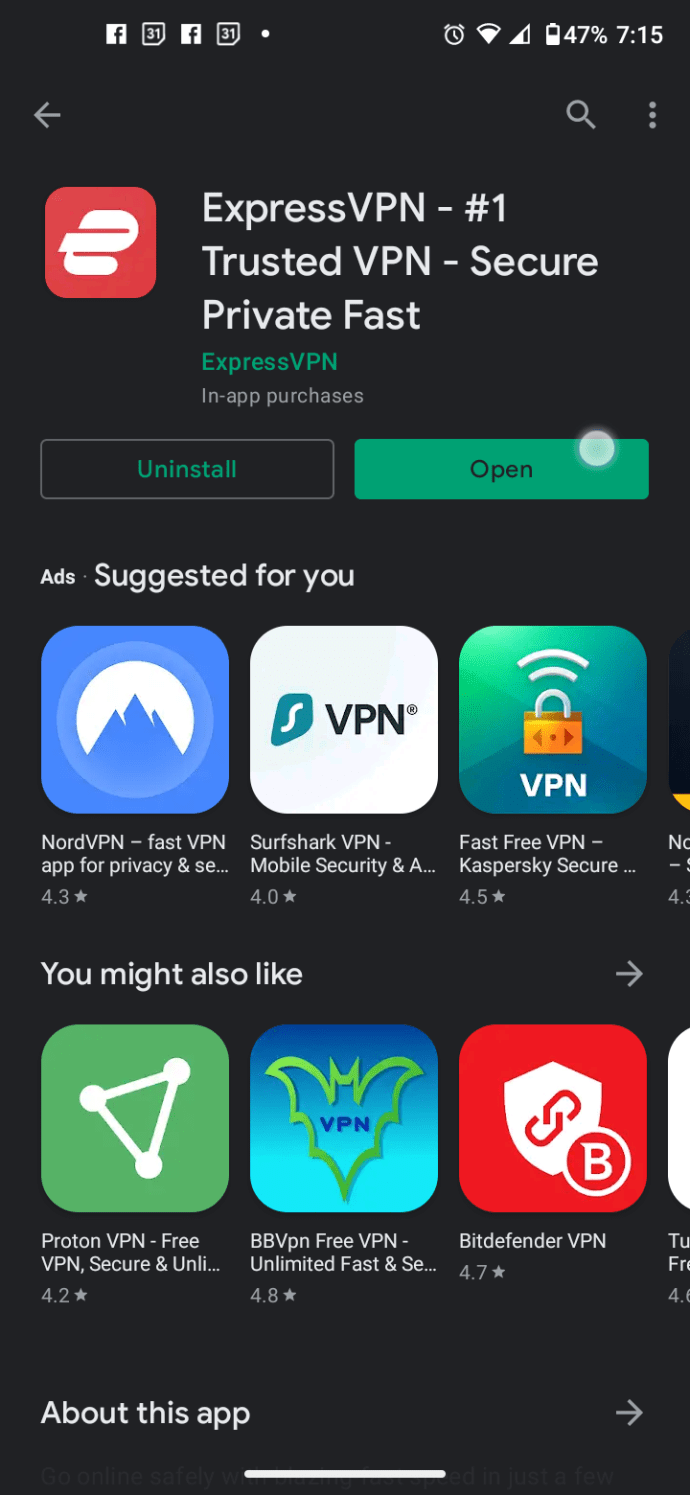
- "Choisir "S'identifier" si vous êtes déjà abonné ou choisissez "Commencer l'essai gratuit de 7 jours." Sur Android 11 (au moins), la page de connexion ne pouvait pas prendre de captures d'écran pour ce tutoriel.
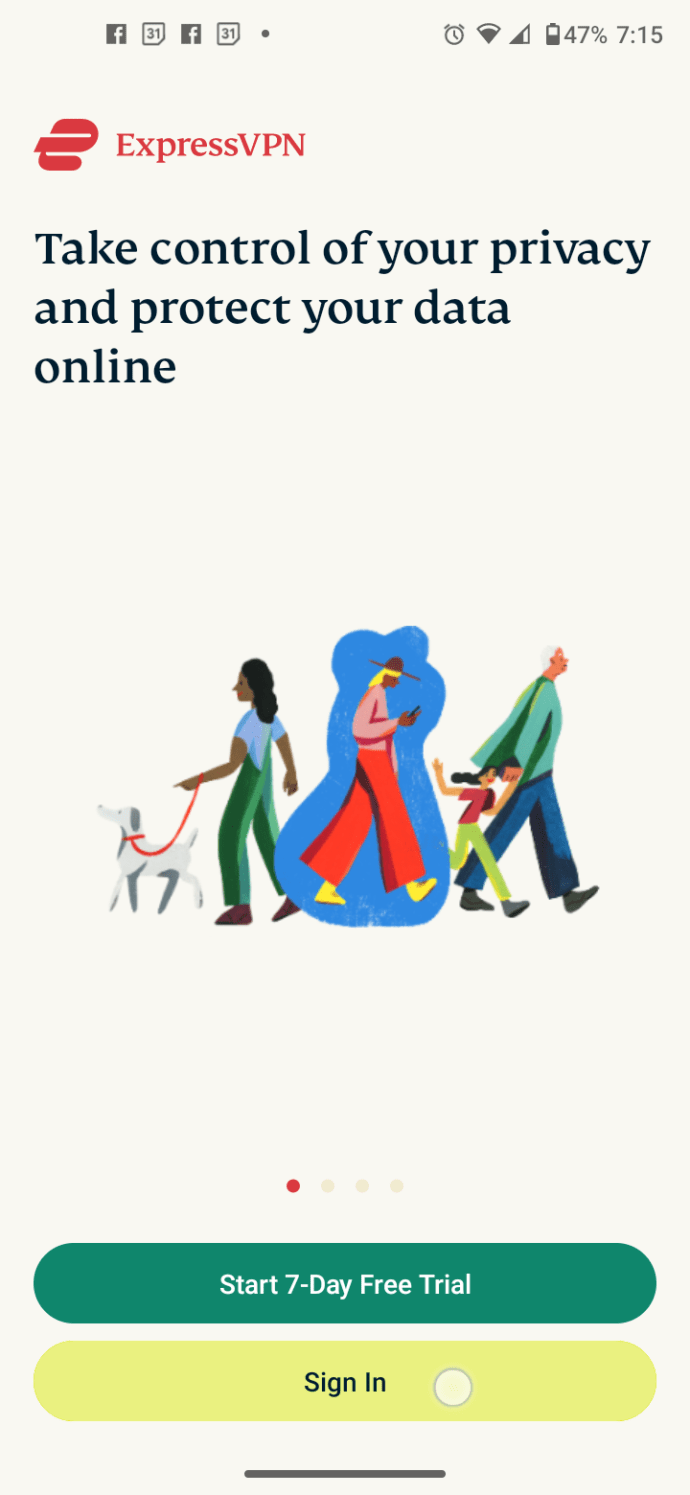
- Une fois qu'ExpressVPN est lancé, appuyez sur l'icône « Power » pour activer le service VPN.
- Sur le nouvel écran, ExpressVPN veut votre approbation pour partager des informations anonymes. Il est préférable de sélectionner « OK », mais vous pouvez décider. Autoriser les autorisations aide ExpressVPN à améliorer les services et à identifier les bogues, et ils ne l'utilisent que pour les rapports de plantage, les tests de vitesse, les diagnostics et les états de connexion.
- Une nouvelle fenêtre apparaît pour vous informer que votre appareil demandera l'autorisation de configurer l'application. Appuyez sur « OK » pour continuer.
- Sélectionnez « OK » une fois de plus lorsque vous obtenez la fenêtre « Demande de connexion », et Android commence à configurer le VPN.
- Une fois la configuration terminée, appuyez sur le "Puissance" dans l'application pour lancer ExpressVPN.
- Sélectionnez le "trois points" à droite du pays par défaut pour modifier l'emplacement de votre serveur VPN.
- Choisissez l'emplacement approprié pour permettre la lecture du contenu multimédia en continu, par exemple en sélectionnant un serveur américain si vous êtes actuellement au Royaume-Uni.
- ExpressVPN se connecte automatiquement au serveur et affiche un message connecté.
- Lancez Netflix ou toute autre plate-forme de streaming et vous devriez obtenir la version de l'application du nouvel emplacement du serveur.
- Pour vous déconnecter d'ExpressVPN, retournez simplement dans l'application et cliquez à nouveau sur le bouton de l'icône « Alimentation ». La configuration du serveur de votre Firestick reviendra à la normale.
Installer un VPN sur les appareils iOS
Lors de l'installation d'ExpressVPN sur iOS, l'application nécessite un abonnement VPN actif et iOS 12 ou plus récent. Si vous avez un appareil iOS plus ancien, vous ne pouvez pas utiliser ExpressVPN. Voici comment installer ExpressVPN sur les appareils iOS 12+.
- Accédez à la page de commande ExpressVPN et abonnez-vous.
- Visitez l'iOS Store et recherchez « expressvpn. »
- Sélectionner « Express VPN » à partir des résultats de la recherche.
- Téléchargez et installez l'application sur iPhone, iPad ou iPod.
- Lancez l'application si elle n'est pas déjà ouverte.
- Appuyez sur le "S'identifier" bouton puisque vous êtes déjà inscrit.
- Entrez vos identifiants de connexion et sélectionnez "S'identifier."
- Un écran apparaît montrant comment ExpressVPN protège votre vie privée, et il affiche ce que l'application collecte. Sélectionner « Accepter et continuer » qui est la seule option.
- Dans le nouvel écran « Configurer votre VPN », il vous permet de savoir que votre appareil demandera la permission de terminer la configuration. Appuyez sur "Continuer."
- Une fenêtre contextuelle s'affiche pour demander l'autorisation d'ajouter des configurations VPN. Sélectionner "Permettre."
- Entrez votre "Code d'accès iPhone" Ou utiliser « Identification tactile » selon votre configuration.
- Dans l'écran « Notifications », ExpressVPN vous indique que votre appareil demandera l'autorisation de recevoir des notifications. Sélectionner "D'ACCORD" ou "Non merci." L'autorisation des notifications n'est utilisée que pour les alertes d'état.
- Votre appareil iOS affiche la notification « ExpressVPN souhaite vous envoyer des notifications ». Sélectionner "Permettre" ou "Ne pas autoriser."
- Un nouvel écran apparaît pour demander l'autorisation de partager les rapports d'incident, les tests de vitesse, les diagnostics d'utilisation et le succès des tentatives de connexion. Choisir "D'ACCORD" ou "Non merci." « OK » est suggéré pour aider à améliorer ExpressVPN, et vous pouvez le modifier à tout moment.
- Appuyez sur le "Puissance" icône pour activer ExpressVPN. Actuellement, l'icône affichera "Non connecté".
- Sélectionnez le "Tous les emplacements" onglet et choisissez un emplacement. Par exemple, sélectionnez « États-Unis » si vous souhaitez utiliser l'application ou le site Web Netflix des États-Unis pendant que vous êtes actuellement au Royaume-Uni.
- L'icône « Alimentation » de l'application s'affichera désormais comme « Connectée ».
- Pour vous déconnecter, cliquez sur le "Puissance" icône une fois de plus.
Si vous souhaitez plus d'informations sur les services VPN disponibles, consultez notre article sur les meilleurs services VPN en 2021. Comme vous pouvez le voir, un VPN est, de loin, la meilleure option pour regarder Netflix depuis un autre pays ou une autre région et pour une utilisation avec d'autres services de streaming aussi. Bien sûr, les proxys peuvent fonctionner, mais la plupart des services de streaming en capturent la plupart, ce qui entraîne le « Contenu non disponible dans votre emplacement » ou une erreur similaire.